WPS Excel 筛选后轻松恢复所有数据秘籍
在日常办公中,使用 WPS Excel 进行数据筛选是常有的操作,但筛选后如何恢复原本的所有数据却让不少人感到困惑,就为您详细介绍恢复原本所有数据的方法。
WPS Excel 是一款功能强大的办公软件,在数据处理方面有着出色的表现,而当我们进行筛选操作后,想要恢复原始数据状态,其实并不复杂。

要实现恢复,第一种方法是直接取消筛选,您只需点击筛选按钮,将筛选条件全部清除,数据就会恢复到最初的完整状态。
第二种方法是通过“清除筛选”选项来完成,在菜单栏中找到“数据”选项,在其下拉菜单中能看到“清除筛选”,点击后即可恢复数据原状。
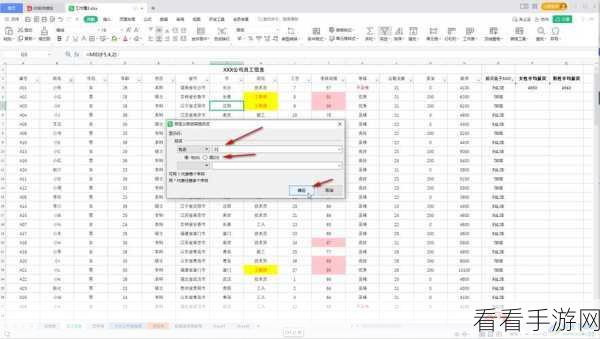
还有一种方式,如果您在筛选过程中对数据进行了其他操作,比如排序等,导致数据顺序发生变化,此时可以使用“撤销”功能,通常在工具栏中会有“撤销”按钮,或者使用快捷键 Ctrl + Z,快速回到筛选前的数据状态。
掌握了这些方法,无论您在 WPS Excel 中进行了怎样的筛选操作,都能轻松恢复原本的所有数据,让您的办公更加高效、便捷。
参考来源:办公软件使用技巧相关资料
